太多的自動更正失敗? 如何在 iPhone 和 iPad 上調整鍵盤設置
已發表: 2022-01-29這是我們都面臨的一個共同問題。 你在 iPhone 上輸入短信,內置的自動更正功能改變了一個詞,這沒有任何意義。 在您發現錯誤之前,會發送文本。 好消息是您可以通過調整鍵盤設置來防止這種情況發生。
您可以完全關閉自動更正功能; 控制自動大寫、預測文本和其他選項; 或創建文本替換以將整個單詞或一系列字母轉換為其他內容,例如您的姓名或地址。 只需確保您運行的是最新版本的 iOS 或 iPadOS。 這就是它的工作原理。
關閉自動更正
在 iPhone 或 iPad 上,前往“設置”>“通用”>“鍵盤” 。 讓我們馬上解決房間裡的大象。 要阻止您的文本被更改或自動更正為其他內容,請關閉自動更正開關。
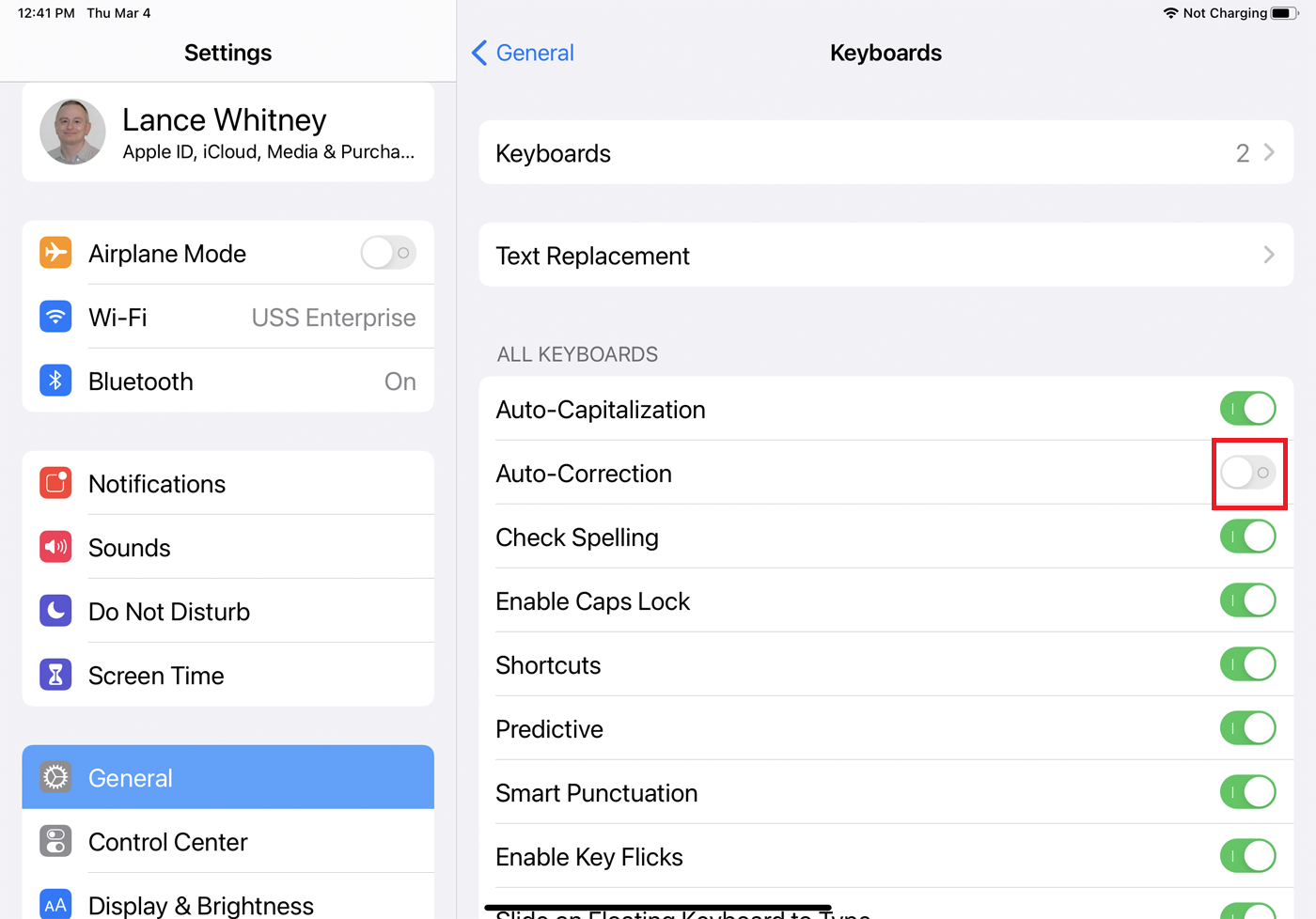
現在,當您打開文本消息並開始輸入時,它將不再更改不在鍵盤字典中的單詞,例如專有名稱。 您的手機不會嘗試更改這些單詞,而是將它們標記為可能的拼寫錯誤。
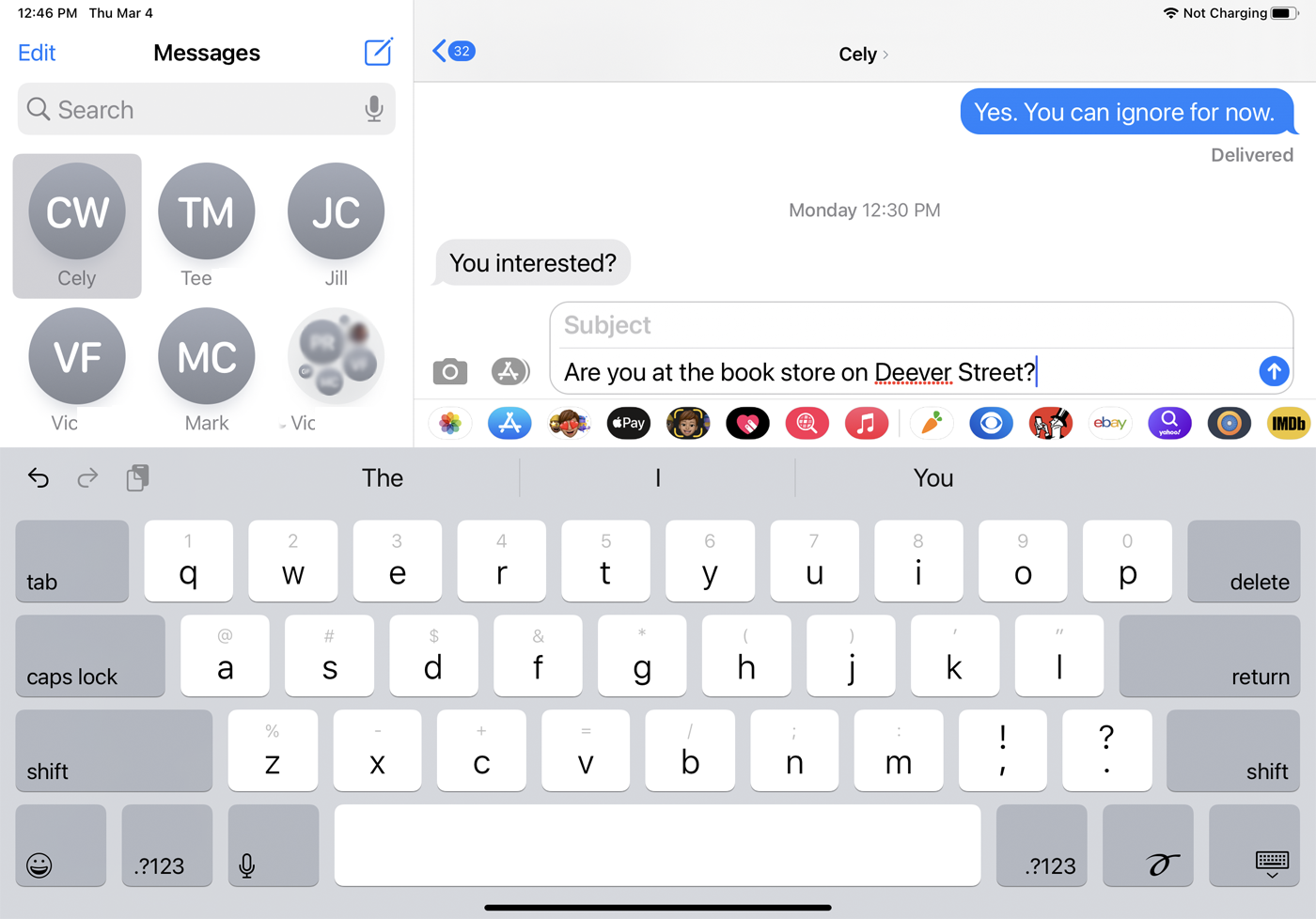
如果您確實犯了錯誤,您仍然可以通過鍵盤請求幫助。 點擊拼寫錯誤的單詞,會彈出一個替代拼寫和單詞列表。 如果您想替換您輸入的單詞,請點擊正確的拼寫。 如果您不想看到指示可能拼寫錯誤的單詞的紅線,請返回鍵盤設置屏幕並關閉“檢查拼寫”開關。
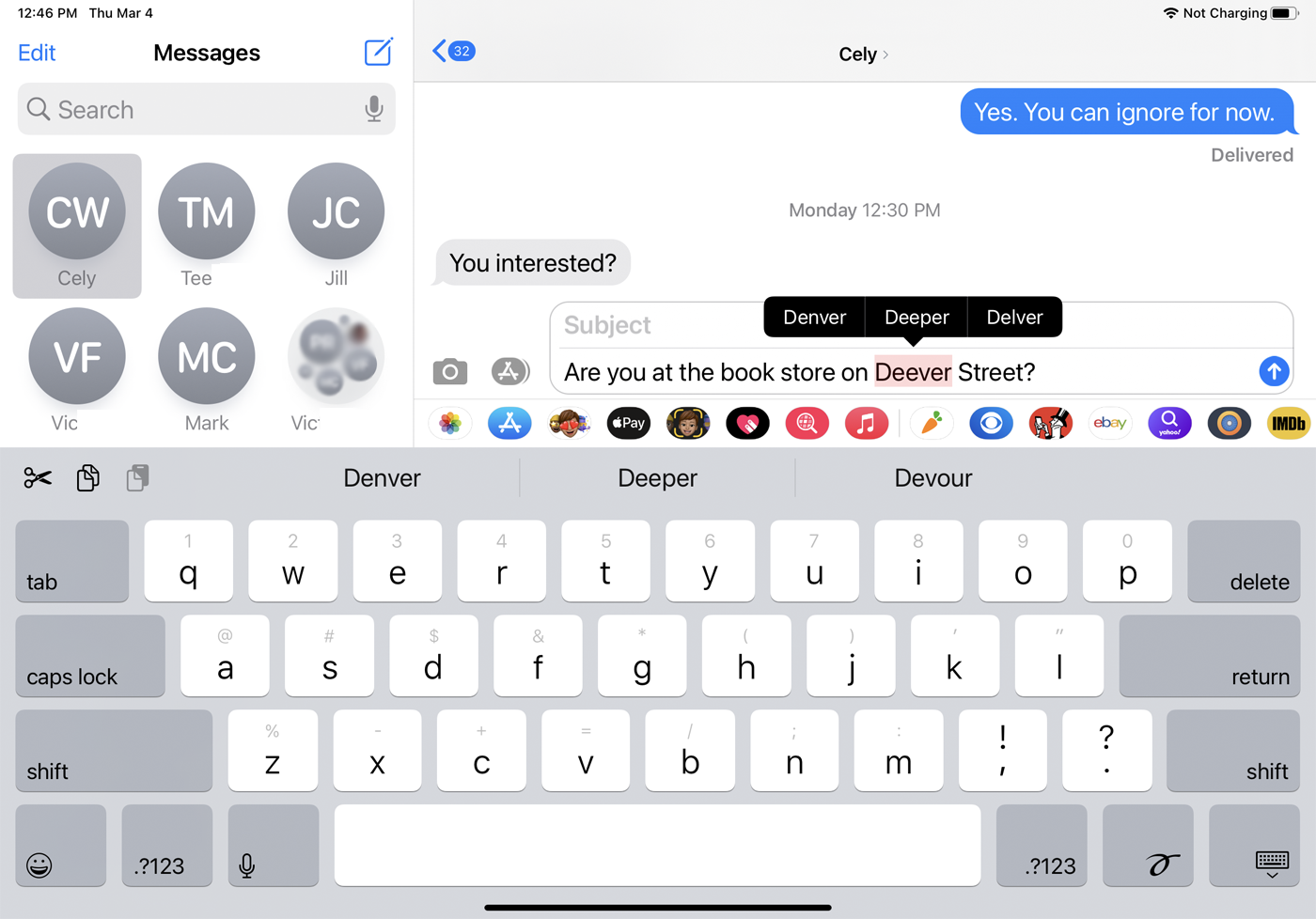
關閉預測文本
預測文本會為您當前的單詞和下一個單詞提供建議,但不會將其建議強加給您。 預測功能還會顯示您在引號中輸入的單詞以及其他建議,因此您可以輕鬆選擇正確的單詞。
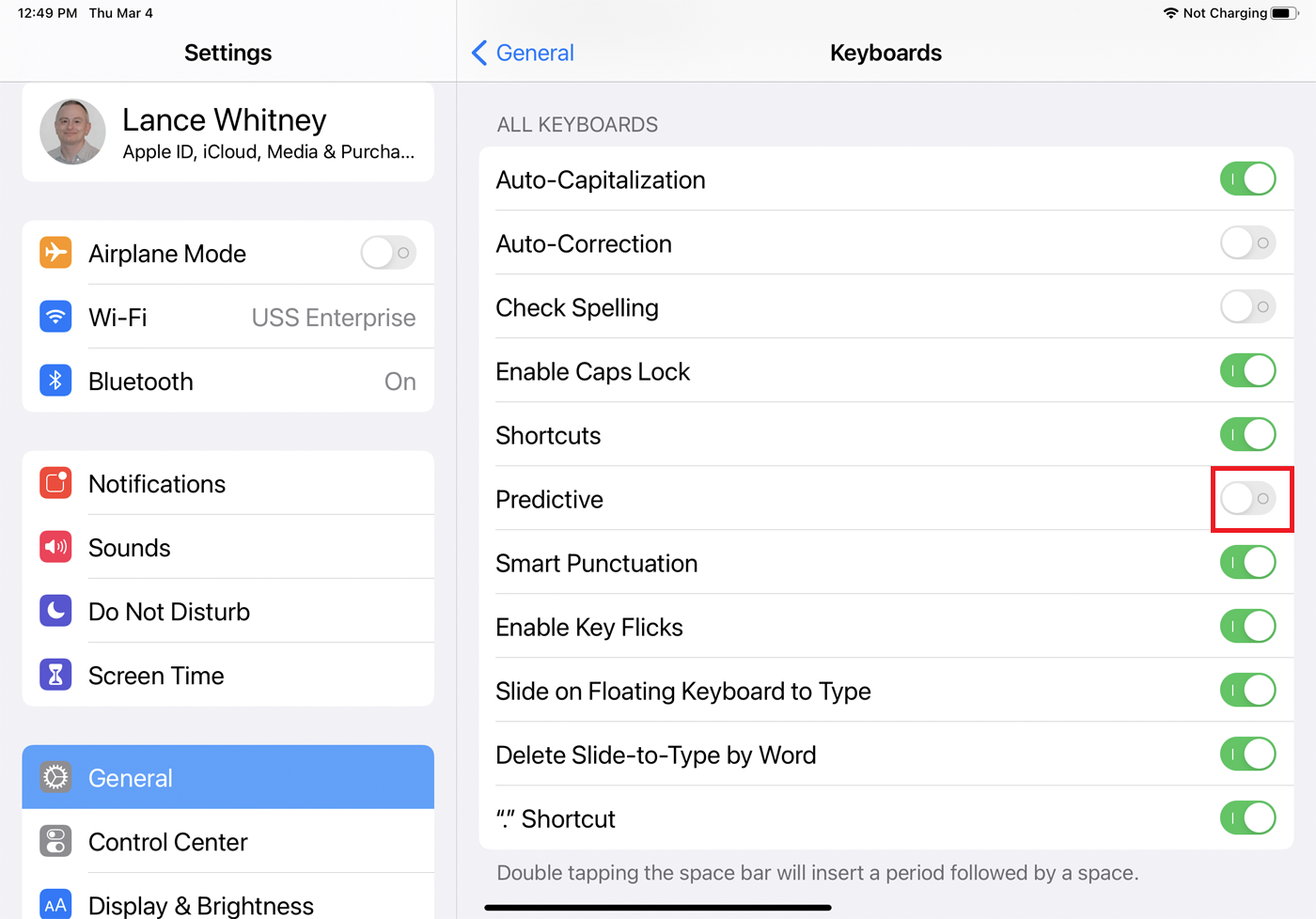
如果您不希望手機預測您可能要輸入的內容,請導航到鍵盤設置屏幕,然後關閉預測旁邊的開關。 但是,我們建議保持此功能開啟,尤其是在您禁用自動更正和拼寫檢查的情況下。
文本替換
如果您決定不禁用自動更正和拼寫檢查,您可以將單詞和短語添加到鍵盤的字典中,這樣它們就不會被標記。 打開鍵盤設置屏幕並點擊文本替換,然後選擇 + 圖標。 現在,在“短語”框中鍵入要添加的單詞或短語。 將快捷方式框留空,然後點擊保存。 現在,當您鍵入添加的文本時,它將不再被標記為不正確。
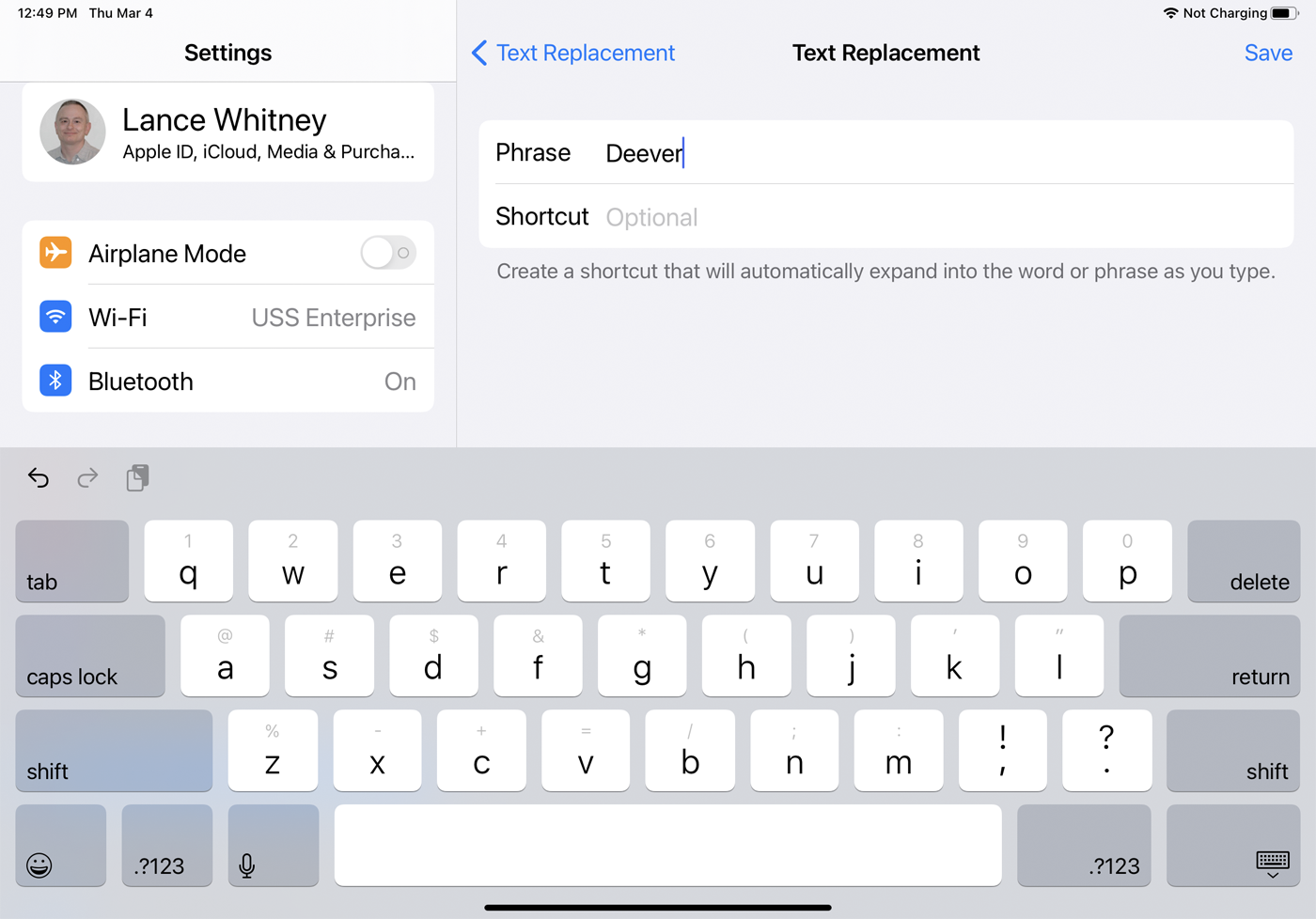
不必每次都輸入某個單詞或短語,您可以創建一個快捷方式,它會自動轉換。 在鍵盤設置屏幕中,點擊文本替換並選擇 + 圖標。 輸入短語,然後添加相應的快捷方式。
例如,您可以在短語字段中添加您的全名,並使用您的姓名首字母作為快捷方式。 當您希望您的全名出現在文本或電子郵件中時,只需鍵入快捷方式。 要從列表中刪除快捷方式,請將其向左滑動並點擊刪除。
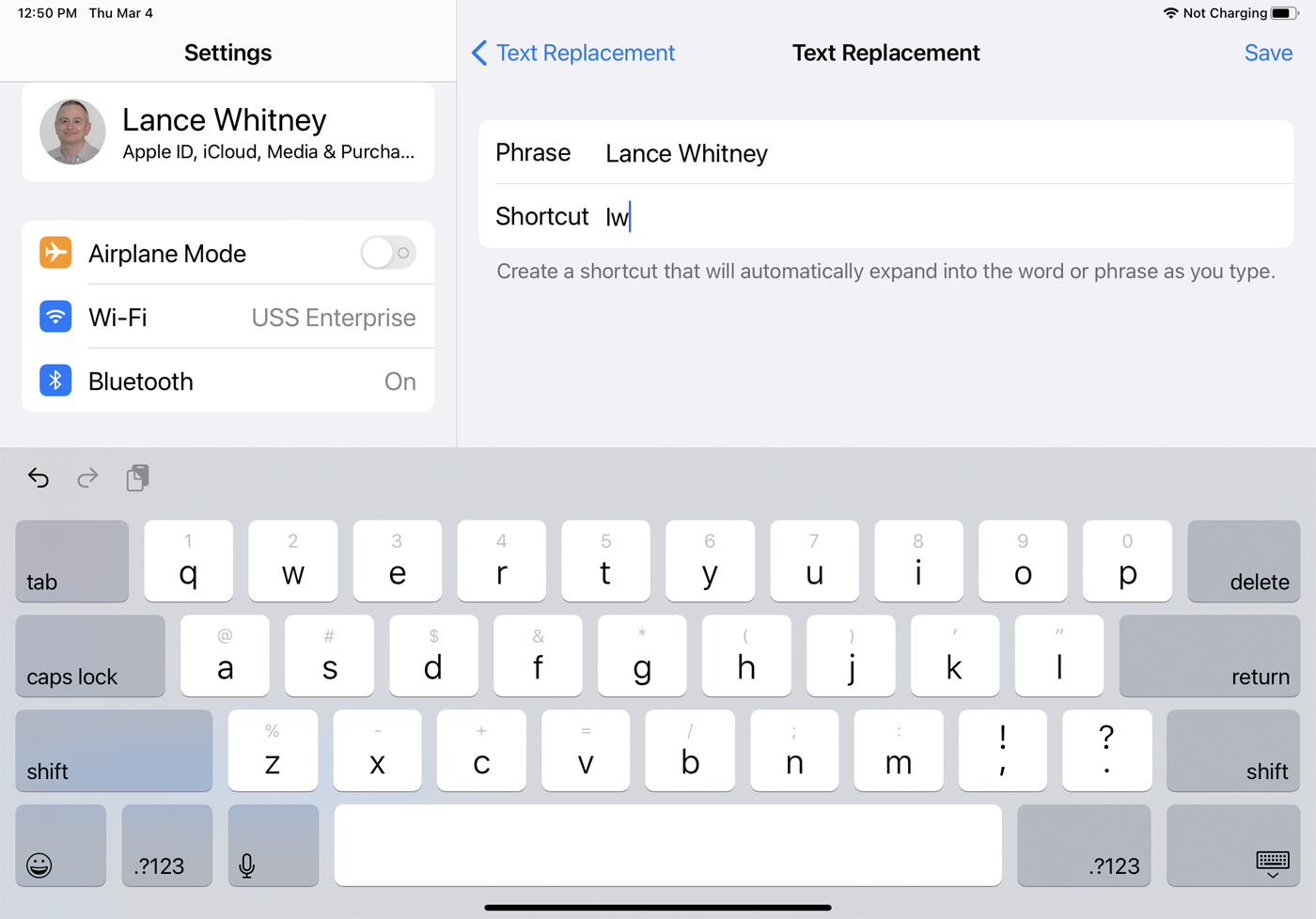
只要啟用了 iCloud 同步,所有已保存的單詞或快捷方式都會添加到您的所有 Apple 設備上。 您會在郵件、便箋、提醒事項、通訊錄和 Safari 等內置應用程序以及 Facebook 和 Twitter 等第三方應用程序中找到它們。
語音識別
您通常可以通過說出自己的話來完全避免打字。 確保啟用聽寫選項已打開。 在您的短信中,點擊麥克風圖標,然後開始講話。 記得在說話時加上標點符號。 語音識別相當準確,因此它應該能夠正確捕獲您的大部分單詞。
我們的編輯推薦



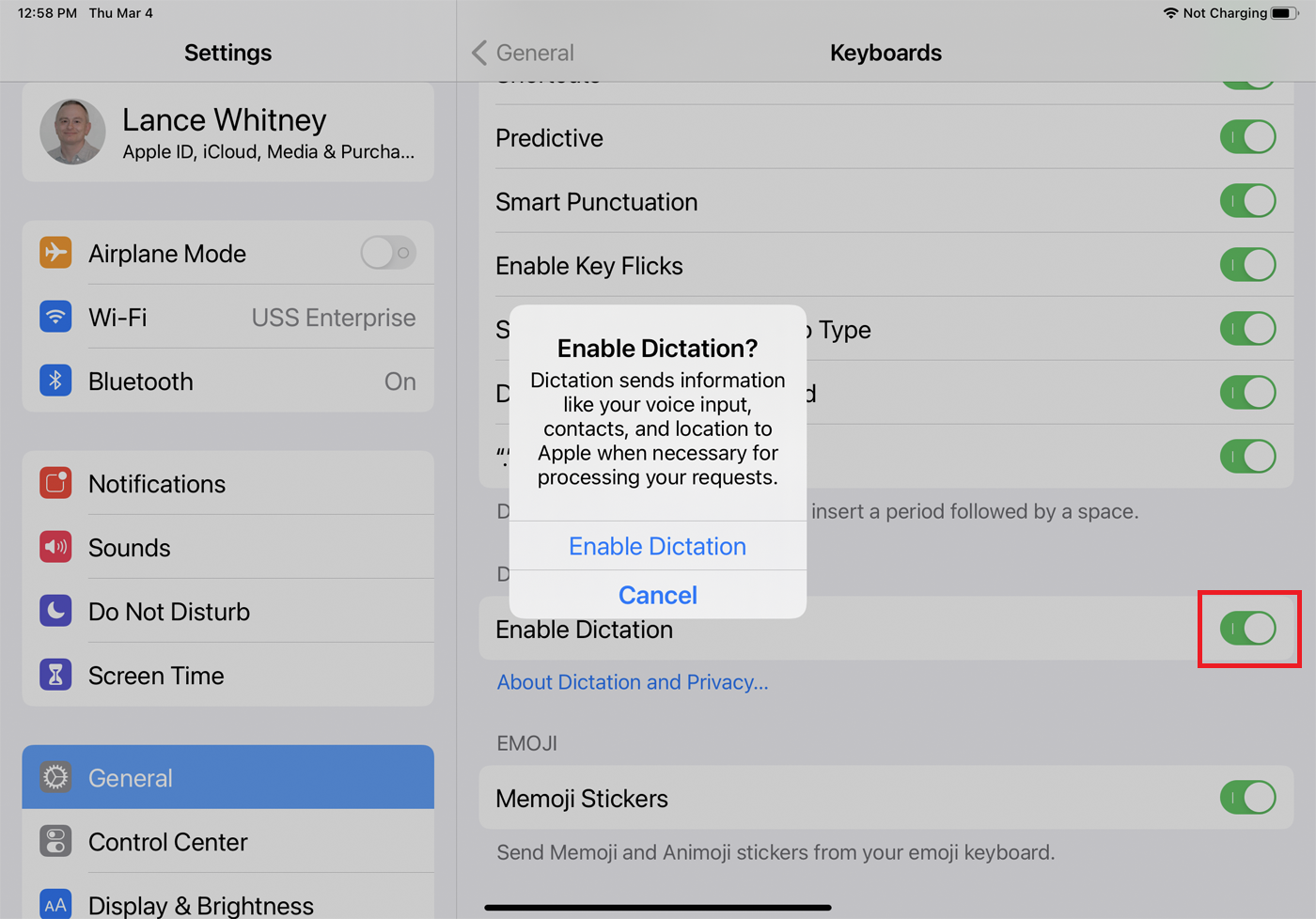
更多要更改的鍵盤設置
您可以從設置屏幕進一步自定義鍵盤。 雖然其中許多都是有用的功能,但您可以通過關閉它們的開關來禁用它們。

鍵入句點後,自動大寫字母會將單詞的第一個字母大寫。 它還允許您雙擊空格鍵以輸入句點。
如果雙擊 Shift 鍵,啟用 Caps Lock可保持大寫鍵盤處於活動狀態。
智能標點自動轉換某些標點符號以使它們看起來更好,例如將直引號變成彎引號或將雙破折號變成破折號。
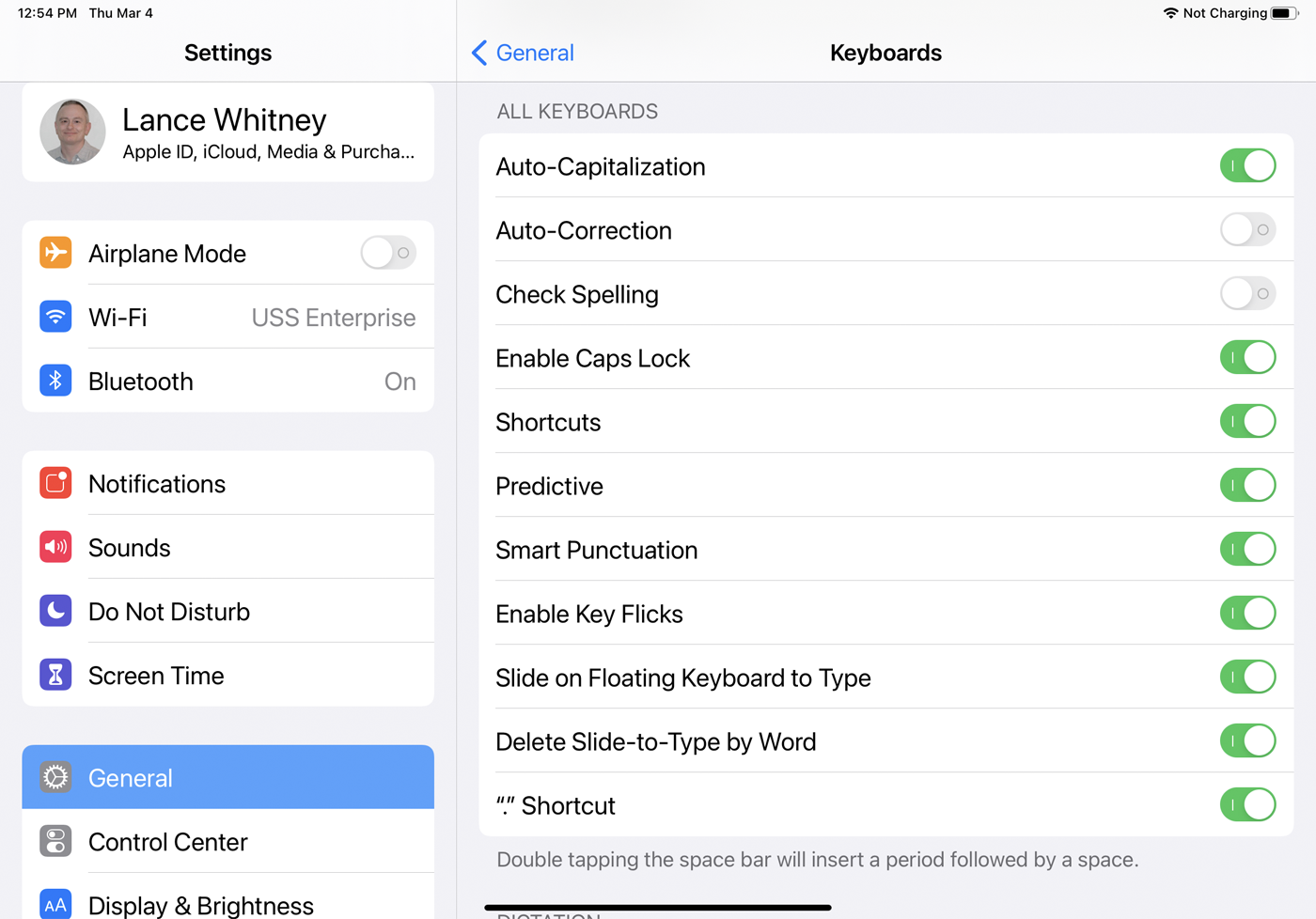
在 iPad 上,啟用按鍵輕彈選項是一種快速鍵入替代字符的方法。 向下輕拂鍵盤上的特定鍵,然後輸入出現在鍵頂部的字符。 例如,向下輕拂A鍵輸入@ ,向下輕拂D鍵輸入$ ,向下輕拂X鍵輸入- 。 向下輕彈頂部的任何鍵可輸入一個數字。 除非您通過輕彈而不是點擊不斷輸入錯誤的鍵,否則您將希望保持啟用此功能。
在 iPhone 上滑動輸入或在 iPad 上滑動浮動鍵盤輸入可讓您沿著不同的鍵滑動手指以形成單詞。 通常是一種更快的創建單詞的方法,無論您是否使用此選項,都不應干擾您的常規輸入。 因此,您通常可以啟用它。
按 Word 刪除 Slide-to-Type會刪除您通過滑動輸入的整個前一個單詞。 如果您發現滑動功能有時會導致需要修改的單詞不正確,您可能需要關閉此選項以更輕鬆地進行更正。
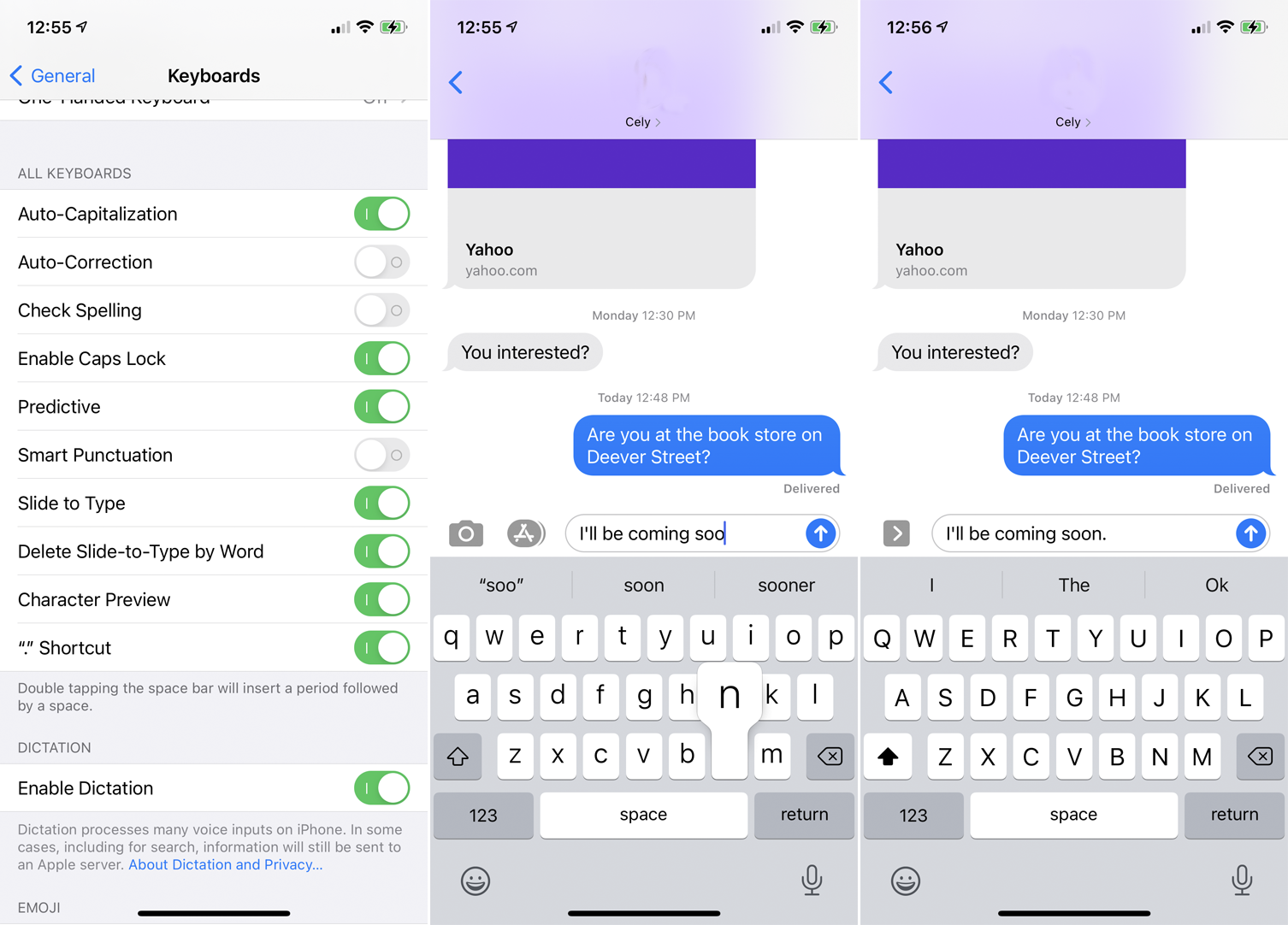
在 iPhone 上,字符預覽會顯示您在鍵盤上點擊的每個字符的較大預覽,以確認您按下了正確的鍵。 對於某些人來說,此選項可能令人討厭或分散注意力。 對於其他人來說,這是一種更清楚地判斷您是否在敲擊正確鍵的有用方法。 “.”的選項如果您雙擊空格鍵,快捷方式會自動插入句點,這是結束一個句子並開始一個新句子的有效方法。
